Cum se afla parola Wi-Fi privire la o parolă uitată pe computer și router
Acasă Depanarea și eroare Cum pot afla parola pentru conexiunea Wi-Fi, sau ce să faceți dacă ați uitat parola?
Fiecare articol despre configurarea unui router, sau instrucțiuni de resetare a parolei, te sfătuiesc să scrie pe undeva în parola pe care l-ați setat casa dvs. Wi-Fi. Sau setați o parolă pe care nu te va uita, dar trebuie să fie suficient de fiabile. După cum vă puteți imagina, foarte puțini oameni fac, eu sincer nu scrie nimic prea :) O parolă este un astfel de lucru că, dacă el a uitat să-și amintească ceva foarte dificil, pereprobuesh o grămadă de opțiuni și nimic nu va funcționa. Și apoi trebuie doar să vă conectați la Wi-Fi un dispozitiv nou. În acest articol vă voi spune ce să facă în astfel de cazuri. Cum să vă amintiți parola uitat de rețeaua Wi-Fi, în cazul în care să-l uit pe setările de calculator, sau router-ul în sine. Voi încerca să scrie în detaliu cu privire la toate nuanțele, posibilele probleme, și dor de nimic.
Cum pot afla parola de la uitat Wi-Fi:
- Vizualizarea unei parole din setările computerului dacă ați conectat (sau conectat) la rețea, parola de la care trebuie să învățăm.
- Vizualizarea unei parole în setările routerului Wi-Fi.
- Pentru a reseta setările routerului, setați-l din nou și setați o parolă nouă.
Vom începe cu cele mai simple, este, desigur, un computer. Dacă aveți un laptop (sau un adaptor PC). care a fost deja conectat la Wi-Fi, sau este conectat în prezent, este probabil ca vom vedea în setările parolei, pe care le-am uitat cu succes.
Bucurându-se de o parolă uitată de Wi-Fi de pe computer: Windows 7, 8, 10
Mulți oameni întreabă unde să găsească parola pe calculator? În Windows 7, Windows 8 și Windows 10 nu face dificil, dar XP are probleme sale. Să considerăm mai întâi o nouă versiune de Windows. La șapte și opt toate practic identice.
Atenție! Computerul de la care doriți să vă amintiți cheia de la rețea trebuie să fie conectat la rețea. În cazul în care este conectat la acesta mai devreme, este de asemenea frumos. Dacă nu aveți un astfel de calculator, apoi trece la secțiunea în care ne vom uita la setările routerului parola.
Și încă un lucru: dacă nu doriți să modificați setările, puteți încerca să facă totul programul WirelessKeyView, despre care am scris un pic mai mic.
Du-te la Centrul de rețea și partajare.
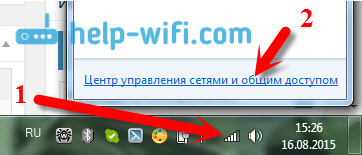
Seva alege Gestionare rețele fără fir.
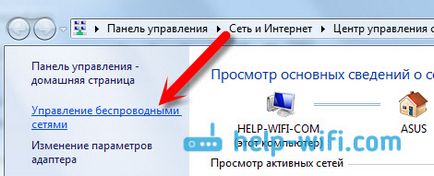
Veți vedea o listă a tuturor rețelelor la care v-ați conectat anterior. Derulați la rețeaua la care doriți să vă amintiți parola, faceți clic pe butonul din dreapta al mouse-ului și selectați Properties.

În noua fereastră, mergeți la fila Securitate. a pus o bifare de lângă caracterele pe elementul de afișare în caseta cheie de securitate de rețea Vezi parola noastră.
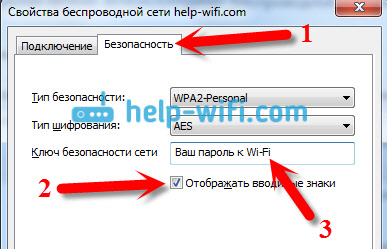
Să ia în considerare doar posibilele probleme pe care le puteți întâlni.
Ce se întâmplă dacă nu există nici un element de „Gestionare rețele fără fir“, sau după căpușa nu afișează parola?
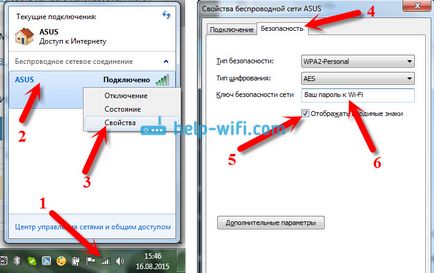
Vei avea succes cu o condiție: trebuie să fie conectat la rețeaua la care doriți să vedeți parola.
Dacă după instalarea unui capusa „display de caractere“ parola nu apare, apoi încercați să-l văd în setările routerului. Sau, încercați să utilizați un alt computer, dacă este posibil.
Cum de a găsi parola de la Wi-Fi în Windows XP? Noi folosim programul WirelessKeyView
Așa cum am scris mai sus, cu XP un pic mai complicat. În principiu, pot exista, de asemenea, toate pentru a vedea, dar nu la fel de ușor ca pe Windows 7. De aceea, eu nu sfătui să meargă în junglă, și să profite de un WirelessKeyView program gratuit. Ceea ce, de altfel, de asemenea, funcționează bine și mai noi versiuni de Windows. Ce program mic WirelessKeyView? Se afișează toate rețelele care conectate anterior computerul pe care îl rulați. Și, bineînțeles, afișează parolele salvate la aceste rețele.
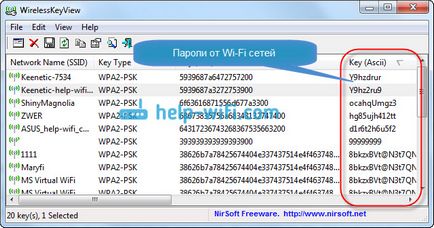
Sunt de acord, este foarte simplu și ușor de înțeles. Chiar și pe Windows 7 și 8 nu pot zamorachivatsya un setările de căutare parola. Un program foarte bun, care, datorită dezvoltatorii săi. Singurul lucru este antivirus pot să jur. Poate din cauza misiunii sale de spionaj puțin.
În cazul în care în setările routerului este parola de acces Wi-Fi?
Un alt mod de dovedit. Dacă setările routerului, puteți seta o parolă, atunci acesta poate fi acolo și să vedem. Și chiar dacă nu, puteți seta o parolă nouă. Dacă nu ați putea vedea cheia în setările pentru computer, este conectat prin intermediul calculatorului Wi-Fi și software-ul nu a reușit, de asemenea, WirelessKeyView, rămâne doar la router în sine. Ei bine, sau resetare, dar acesta este un caz extrem.
Cred că cel mai bun lucru singur, cum pentru a vedea parola pe router furnizor specific. Luați în considerare cele mai populare companiei.
Bucurându-se de cheia de la rețeaua Wi-Fi la TP-LINK
Pentru a vedea cheia instalat, faceți clic pe fila Wireless (Mod fără fir) - securitate wireless (modul de protecție fără fir). Parola fără fir (PSK Password) va fi specificată o parolă.
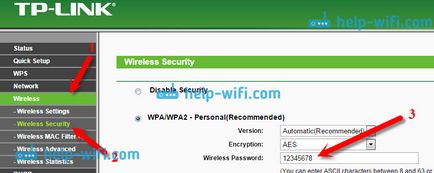
Deci, cu TP-LINK sortate, vom merge mai departe.
Amintiți-vă parola pe routerele Asus
În setările, chiar pe ecranul principal există un sistem de stare punct. Setați acolo și parola. Pur și simplu plasați cursorul în „WPA-PSK“. Iată cum:
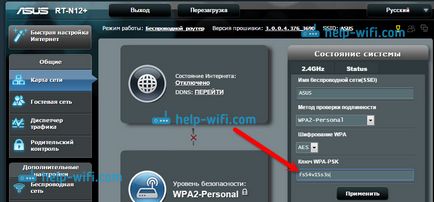
Aflați parola uitată pe D-Link
Cum de a face acest lucru, am scris în articol: Cum se schimbă parola pe Wi-Fi router D-Link? Și cum știi parola uitată. Dar el nu a putut scrie despre ea aici, pentru că D-Link-și foarte popular. Deci, avem nevoie doar pentru a merge la setările. și du-te la tab-ul Wi-Fi - Setările de securitate. În „criptare PSK“, veți vedea parola actuale.

Apoi ne-am ZyXEL.
Bucurându-se de o parolă pentru ZyXEL
Du-te la setările routerului ZyXEL Keenetic, cum să facă acest lucru, am scris aici. Mergeți la fila rețea Wi-Fi (mai jos) și în „cheia de rețea“, veți vedea parola reală, care este stabilită în acest moment, și pe care le-ați uitat.
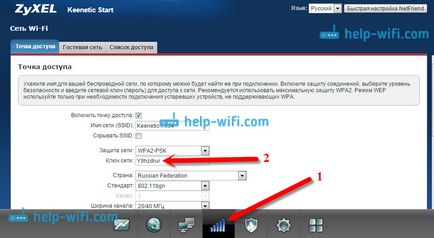
Dacă ați uitat parola de pe router TENDA
Deci, du-te doar de freză pe TENDA la panoul de control. activați fila Setări wireless - Securitate fără fir în câmpul „cheie“ parola uite.
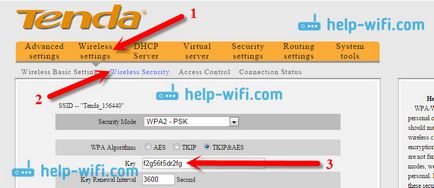
Pe router Linksys
Să ne uităm la o altă unitate a companiei Linksys. Toate fac schema: du-te la panoul de control. du-te la tab-ul Wireless - de securitate fără fir. În „expresia de acces“ Setați parola pentru rețeaua Wi-Fi.
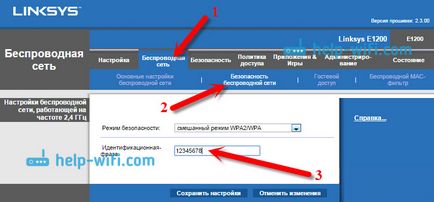
Asta e tot, după cum se poate vedea, nimic complicat.
Și dacă tot nu altceva?
Cred că există o singură modalitate de a face acest lucru reseta toate setările și parolele pentru router și configurați din nou. Veți fi capabil de a personaliza instrucțiunile de pe site-ul nostru în secțiunea „Setare Router“.
Cel mai probabil ai nevoie de o comandă netsh wlan spectacol hostednetwork setare = securitate
Dimpotrivă, „Cheia de utilizator de securitate“ va fi specificat parola de rețea Wi-Fi virtuale.